DC265 Présentateur Visuel Manuel de l’Utilisateur [Important] Pour télécharger la dernière version du guide de démarrage rapide, du manuel d'utilisation multilingue, du logiciel, ou du pilote, etc., veuillez visiter Lumens http://www.lumens.com.tw/goto.htm Français - 0 Table des matières Informations sur les droits d’auteur ................................................................ 3 Chapitre 1 Précautions .................................................................................... 4 Précautions de sécurité................................................................................ 5 Avertissement de la FCC ............................................................................. 5 Avertissement EN55022 (CE Radiation) ...................................................... 6 Chapitre 2 Contenu de l’emballage ................................................................ 7 Chapitre 3 Vue d’ensemble du produit .......................................................... 8 3.1 Positionnement du Présentateur et du DC265 .................................... 9 3.2 Distance recommandée ...................................................................... 9 3.3 Utilisation incorrecte .......................................................................... 10 Chapitre 4 Installation et connexions .......................................................... 11 4.1 Schéma du système .......................................................................... 11 4.2 Montage du DC265 sur le bureau ..................................................... 12 4.3 Connexion des périphériques ............................................................ 12 4.4 Commencer à utiliser le DC265 ........................................................ 15 4.5 Installation du support de la télécommande ...................................... 15 4.6 Installation du logiciel d’application ................................................... 16 Chapitre 5 Paramètres du sélecteur DIP ..................................................... 17 5.1 Connexion à un projecteur ou à un moniteur .................................... 17 5.2 Connexion à un téléviseur ................................................................. 18 Chapitre 6 Panneau de contrô le/ Télécommande et Menu Paramètres ... 19 6.1 Fonctions du panneau de contrôle et de la télécommande .............. 19 6.2 Menu Paramètre ................................................................................ 21 Chapitre 7 Descriptions des fonctions principales .................................... 26 7.1 Je souhaite commuter les sources d’images .................................... 26 Français - 1 7.2 Je souhaite rendre le texte plus clair et les photos plus colorées ..... 26 7.3 Je souhaite zoomer les images vers l’avant / l’arrière ...................... 26 7.4 Je souhaite utiliser la mise au point .................................................. 27 7.5 Je souhaite régler la luminosité ......................................................... 27 7.6 Je souhaite allumer/éteindre la lampe .............................................. 27 7.7 Je souhaite régler automatiquement l’image pour obtenir la meilleure luminosité et la meilleure mise au point............................. 27 7.8 Je souhaite capturer des images ...................................................... 27 7.9 Je souhaite afficher les images capturées ........................................ 28 7.10 Je souhaite supprimer les images capturées .................................... 28 7.11 Je souhaite supprimer automatiquement les images capturées quand le système s’éteint (Effacer auto) ........................................... 28 7.12 Je souhaite enregistrer des vidéos (Enregistrer) .............................. 29 7.13 Je souhaiterais basculer une partie de l’image en directe (PAN) ..... 29 7.14 Je souhaite lire les diapos (Diaporama) ............................................ 30 7.15 Je souhaite comparer des images (Comparer des images en direct avec des images capturées) (PBP, Picture by Picture) ........... 30 7.16 Je souhaite revenir aux réglages d’usine par défaut (Réglage d’Usine) ............................................................................................. 32 7.17 Je souhaite réduire le bruit de l’image (Type de projecteur) ............. 31 7.18 Je voudrais changer le logo de démarrage ....................................... 32 7.19 Je souhaite définir / changer le mot de passe (Verrouiller) ............... 33 7.20 Utiliser une carte SD ......................................................................... 34 7.21 Fonctions associées à l’ordinateur .................................................... 35 Chapitre 8 Connexion au microscope ......................................................... 40 Chapitre 9 Dépannage ................................................................................... 42 Français - 2 Informations sur les droits d’auteur Droits d’auteur © Lumens Digital Optics Inc. Tous droits réservés. Lumens est une marque commerciale actuellement enregistrée par Lumens Digital Optics Inc. La copie, la reproduction ou la transmission de ce fichier n’est pas autorisée si une licence n’est pas fournie par Lumens Digital Optics Inc. à moins que la copie de ce fichier soit ait pour but la sauvegarde après l’achat de ce produit. Afin de continuer à améliorer le produit, Lumens Digital Optics Inc. se réserve par la présente le droit de modifier les spécifications du produit sans préavis. Les informations de ce fichier sont sujettes à modifications sans préavis. Afin d’expliquer ou de décrire complètement comment ce produit doit être utilisé, ce manuel peut faire référence à d’autres noms de produits ou de compagnies, toutefois sans aucune intention de violer les droits d’auteur. Avis de non-responsabilité de la garantie: Lumens Digital Optics Inc. n’est ni responsable des erreurs technologiques, éditoriales ou d’omissions possibles, ni responsable de dommages accessoires ou associés à la fourniture de ce fichier, à l’utilisation ou au fonctionnement de ce produit. Français - 3 Chapitre 1 Précautions Respectez toujours les instructions de sécurité lors de la configuration et de l’utilisation du présentateur visuel : 1. N’installez pas le présentateur dans une position inclinée. 2. N’installez pas le présentateur visuel sur un chariot, un support ou une table instable. 3. N’utilisez pas le présentateur visuel à proximité de l’eau ou d’une source de chaleur. 4. Utilisez uniquement les attachements comme recommandés. 5. Utilisez le type de source d’alimentation indiqué sur le présentateur visuel. Si vous n’êtes pas sûr du type d’alimentation disponible, demandez conseil à votre vendeur ou à votre compagnie électrique locale. 6. Installez le présentateur visuel dans un endroit où il peut être débranché facilement. 7. Prenez toujours les précautions suivantes lorsque vous manipulez la prise. Ne pas respectez ces instructions risque d’engendrer des étincelles ou un incendie. Assurez-vous qu’il n’y a pas de poussière sur la prise avant de l’insérer dans la prise électrique. Assurez-vous que la prise est solidement insérée dans la prise électrique. 8. Ne surchargez pas les prises électriques murales, les rallonges électriques ou les multiprises car cela peut engendrer un incendie ou une électrocution. 9. N’installez pas le présentateur visuel dans un endroit où le cordon peut être piétiné car cela risque d’effilocher ou d’endommager le câble ou la prise. 10. Débranchez le projecteur de la prise électrique avant de nettoyer. Utilisez un chiffon humide pour le nettoyage. N’utilisez pas de nettoyants liquides ou aérosols. 11. Ne bloquez pas les fentes et les ouvertures du boîtier du projecteur. Elles permettent la ventilation et empêchent le présentateur visuel de surchauffer. N’installez pas le présentateur visuel sur un canapé, un tapis ou d’autres surfaces molles ou dans une installation integrée à moins qu’une ventilation appropriée ne soit disponible. 12. N’introduisez jamais des objets d’aucune sorte à travers les fentes du boîtier. Ne renversez jamais de liquide d’aucune sorte à l’intérieur du présentateur visuel. 13. Sauf comme spécifiquement indiqué dans ce manuel de l’utilisateur, n’essayez pas de réparer ce produit par vous-même. L’ouverture ou l’extraction des couvercles peut vous exposer à des tensions dangereuses et à d’autres dangers. Confiez toute réparation à un technicien agréé. 14. Débranchez le présentateur visuel pendant les orages ou s’il n’est pas utilisé pendant une longue période, n’installez pas le présentateur visuel ou la télécommande sur le dessus d’un équipement émettant de la chaleur ou sur des objets chauffés comme une voiture, etc. Français - 4 15. Débranchez le présentateur visuel de la prise électrique mural et confiez la réparation à un technicien agréé lorsque les situations suivantes se produisent : Si le câble d’alimentation ou la prise est endommagé ou effiloché. Si du liquide est renversé à l’intérieur du présentateur visuel ou s’il a été exposé à la pluie ou à de l’eau. <Remarque> L’utilisation d’un mauvais type de pile dans la télécommande peut entraîner une panne. Suivez les instructions de votre pays pour savoir comment vous débarrassez des piles usagées. Précautions de sécurité Attention: Pour réduire le risque d’incendie ou d’électrocution, n’exposez pas cet appareil à la pluie ou à l’humidité. Ce présentateur visuel possède une prise AC à trois fils. C’est une fonction de sécurité qui garantit que la prise sera adaptée à la prise de courant électrique. N’essayez pas de désactiver cette fonction de sécurité. Si le présentateur visuel n’est pas utilisé prendant une longue période, débranchez-le de la prise électrique. ATTENTION RISQUE D’ÉLECTROCUTION Attention : Pour réduire le risque d’électrocution. Ne retirez pas le couvercle (ou l’arrière). Aucun composant interne n’est réparable par l’utilisateur. Confiez toute réparation à un technicien agréé. Ce symbole indique que cet équipement peut contenir des tensions dangereuses qui peuvent causer une électrocution. Ce symbole indique qu’il y a des instructions d’utilisation et de maintenance importantes dans ce manuel de l’utilisateur. Avertissement de la FCC REMARQUE : LE FABRICANT N’EST PAS RESPONSABLE DES INTERFÉRENCES RADIO OU TV CAUSÉ ES PAR DES MODIFICATIONS NON AUTORISÉ ES DE CET É QUIPEMENT. DE TELLES MODIFICATIONS PEUVENT ANNULER L’AUTORITÉ DE L’UTILISATEUR D’UTILISER CET ÉQUIPEMENT. Français - 5 Remarque : Cet appareil a été testé et déclaré conforme aux limites pour un appareil numérique de classe A ou B, conformément à l’Article 15 des Règles de la FCC. Ces limites sont conçues pour fournir une protection raisonnable contre les interférences dangereuses dans une installation résidentielle. Cet équipement génère, utilise et rayonne de l’énergie de radio fréquence et, s’il n’est pas installé et utilisé en accord avec les instructions, peut causer des interférences nuisibles aux communications radio. Cependant, il n’y a aucune garantie que des interférences ne se produiront pas dans une installation particulière. Si cet équipement cause des interférences nuisible pour la réception de la radio ou de la télévision, ce qui peut être déterminé en éteignant et en rallumant l’appareil, l’utilisateur est encouragé à essayer de corriger les interférences grâce à l’une ou à plusieurs des mesures suivantes : • • • Réorientez ou déplacez l’antenne de réception. Augmentez la séparation entre l’appareil et le récepteur. Connectez l’appareil à une prise de courant d’un circuit électrique différent de celui auquel est connecté le récepteur. • Demandez de l’aide à votre vendeur ou à un technicien expérimenté en radio/TV. Remarques : (1) Un cordon d’alimentation non blindé est requis pour satisfaire les limites d’émission de la FCC ainsi que pour éviter les interférences sur la réception par la radio et par la télévision. Il est essentiel que seuls les cordons d’alimentation fournis soient utilisés. (2) Utilisez uniquement des câbles blindés pour connecter les périphériques d’E/S à cet appareil. (3) Les changements ou les modifications non expressément approuvés par la partie responsable de la conformité peuvent annuler l’autorité de l’utilisateur de faire fonctionner cet équipement. Avertissement EN55022 (CE Radiation) Cet appareil est prévu pour être utilisé dans un environnement commercial, industriel ou éducationel. Il n’est pas prévu pour une utilisation résidentielle. C’est un produit de classe A. Dans un environnement domestique, il peut causer des interférences radio, qui dans ce cas peut nécessiter de prendre des mesures adéquates. L’utilisation typique est d’être placé dans une salle de conférence, une salle de réunion ou un auditorium. Français - 6 Chapitre 2 Contenu de l’emballage DC265 Guide de Démarrage Rapide Support de télécommande Carte de téléchargement Télécommande Câble audio Câble de conversion Câble VGA Câble USB Câble C-Vidéo Cordon d’alimentation Adaptateur de microscope Le type de cordon peut varier suivant les pays/régions. Sac de logiciels Sac de transport rembourré (Optionnel) Français - 7 Chapitre 3 Vue d’ensemble du produit 8. Col-de-cygne 7. Bouton AF 4. Indicateur LED 1. Lampe 3. Panneau de contrôle 2. Capteur distant 9. Microphone intégré 5. Lentille 6. Sélecteur DIP (Le fond) Français - 8 3.1 Positionnement du Présentateur et du DC265 DC265 Document Présentateur 3.2 Distance recommandée * Une distance d’environ 470 mm entre l’appareil-photo et l’ordinateur de bureau est recommandée. Français - 9 3.3 Utilisation incorrecte Français - 10 Chapitre 4 Installation et connexions 4.1 Schéma du système Projecteur PC Moniteur Moniteur PC Haut parleur (ou un amplificateur avant de relier au haut-parleur) TV LCD Carte SD PC Télévision Français - 11 4.2 Montage du DC265 sur le bureau 1. Veuillez d’abord configurer les paramètres du DIP. Consultez le Chapitre 5 « Paramètres du sélecteur DIP » dans le manuel de l’utilisateur du DC265. 2. Veuillez consulter le Guide d’Installation de la base pour les instructions d’installation de tous les composants. 4.3 Connexion des périphériques 4.3.1 Etape 1 : Branchement de la prise d’alimentation Prise de courant AC A <Remarque> Le type de cordon d’alimentation peut varier en fonction des pays/régions. 4.3.2 Etape 2 : Connexion avec des composants Connexion à un projecteur Connecter le port VGA OUT situé sur le DC265 au port VGA IN du projecteur à l’aide d’un câble VGA. Connexion à un écran Connecter le port VGA PASSTHROUGH situé sur le DC265 au port VGA IN du projecteur à l’aide d’un câble VGA. [Remarque] Le connecteur de VGA PASSTHROUG ne sort que les signaux VGA IN. Français - 12 Connexion à un téléviseur 1. Utiliser le câble de conversion et le câble C-Vidéo afin de connecter le port EXTENDER du DC265 au port C-Vidéo de la TV. 2. Réglage des paramètres du DIP NTSC: Etats-Unis, Taiwan, Panama, Philippine, Canada, Chili, Japon, Corée et Mexique. PAL: Pays/régions qui ne sont pas listés ci-dessus: <Remarque> L’OSD n’est pas disponible en C-Vidéo. Les fonctions telles que [Menu] / [Rotate] / [PAN] / [Source] / [Record] / [Capture] / [Delete] / [PBP] / [Slide Show] ne sont pas disponibles sur le panneau de contrô le et sur la télécommande. <Remarque> La sortie VGA n’est pas supportée lorsque la sortie C-Vidéo est activée. 3. Le paramètre DIP ne sera pas disponible jusqu’au redémarrage du DC265. Connexion à TV LCD/ PDP Utilisation du câble HDMI pour connecter un TV LCD/ PDP Français - 13 Connexion à un ordinateur Utilisez le câble VGA pour relier l’VGA IN du connecteur du DC265 au connecteur de la VGA OUT sur l’ordinateur Utiliser le câble USB Connecter au port USB puis installer le programme Ladibug™ fournit. Veuillez consulter le mode d’emploi du DC265 Utiliser l’adaptateur Extender et le Câble RS232 pour connecter EXTENDER du DC265 au port RS232 de l’ordinateur. Connexion à un haut-parleur Haut-parleur <Remarque>: Ou connecter à un amplificateur additionnel avant de connecter au haut-parleur. Français - 14 4.4 Commencer à utiliser le DC265 Panneau de contrôle Télécommande Lors de l’utilisation de la télécommande, visez le récepteur du DC265, et appuyez sur le bouton d’alimentation. Une fois que le DC265 est allumé, la LED du panneau de contrô le clignotera plusieurs fois et restera allumée. Veuillez contactez votre distributeur si la LED ne s’allume pas. <Remarque> Une fois que la page du mot de passe est affichée, veuillez entrer le mot de passe. Si vous l’avez oublié, veuillez contacter votre distributeur ou le centre de service. 4.5 Installation du support de la télécommande Insérez le support sur le col-de-cygne de la caméra et appuyez dessus. Français - 15 4.6 Installation du logiciel d’application Après avoir installé le gestionnaire USB et le logiciel d’application, vous pouvez utiliser les fonctions suivantes: Contrôler le DC265. Capturer et enregistrer des images. Annoter l’image, accentuer les détails importants et les sauvegarder. Supporte la fonction plein écran. <Note>: Veuillez vous référer au manuel de l’utilisateur du logiciel Ladibug™ pour les étapes d’installation et d’opération du logiciel. Français - 16 Chapitre 5 Paramètres du sélecteur DIP <Remarque> Vous devez réinitialiser l’appareil pour que les paramètres prennent effet. 5.1 Connexion à un projecteur ou à un moniteur 5.1.1 Sortie SXGA 60Hz (valeurs par défaut): 5.1.2 Sortie XGA 60Hz 5.1.3 Sortie HDTV 720P 50Hz 5.1.4 Sortie HDTV 720P 60Hz Français - 17 5.2 Connexion à un téléviseur 5.2.1 NTSC: Etats-Unis, Taiwan, Panama, Philippine, Canada, Chili, Japon, Corée et Mexique 5.2.2 PAL: Pays/régions qui ne sont pas listés ci-dessus. <Remarque> La sortie VGA n’est pas prise en charge une fois que la sortie C-Vidéo a été activée. Français - 18 Chapitre 6 Panneau de contrô le/ Télécommande et Menu Paramètres 6.1 Fonctions du panneau de contrôle et de la télécommande <REMARQUE>: L’OSD n’est pas disponible en mode C-Vidéo. Les fonctions telles que [Menu] / [Rotate] / [PAN] / [Source] / [Record] / [Capture] / [Delete] / [PBP] / [Slide Show] ne sont pas disponibles sur le panneau de contrôle de l’appareil et sur la télécommande. <Remarque> Les fonctions ci-dessous sont listées par ordre alphabétique. Nom Fonction Allumer et éteindre le présentateur visuel. Opération Télécommande / Panneau de contrôle Déplacer vers la haut, le bas, la gauche ou la droite pour sélectionner la fonction désirée. Télécommande / Panneau de contrôle AF Règle automatiquement la distance focale d’un objet. Télécommande / Tête de la caméra Auto Tune BRT+/- Règle automatiquement l’image pour obtenir les meilleures performances de luminosité et de mise au point. Règle manuellement la luminosité de l’image. Panneau de contrôle Télécommande / Panneau de contrôle Capture Capture l’image sur la carte SD (priorité) ou sur la mémoire interne. Télécommande / Panneau de contrôle Delete Supprime l’image stockée sur la carte SD (priorité) ou sur la mémoire interne. Panneau de Enter Entrer/Active des fonctions. Télécommande / contrôle Panneau de contrôle Français - 19 Freeze Lamp Fige l’image en cours pour la garder temporairement affichée à l’écran. Appuyez à nouveau pour libérer l’image. Allume / Eteint la lampe. Télécommande / Panneau de contrôle Panneau de contrôle Menu Pour activer la fonction du menu paramètre ou pour quitter le menu. Télécommande / Panneau de contrôle PAN Bascule une partie de l’image en direct. Télécommande / Panneau de contrôle PBP Compare les images en directe avec les images capturées. Télécommande Record Enregistre les images mouvantes. Appuyer sur [Record] pour enregistrer les images vers la carte SD, et appuyer à nouveau sur [Record] pour arrêter l’enregistrement. Pour faire pivoter l’image de 0°/90°/180°/270°. Télécommande / Rotate Panneau de contrôle Télécommande / Panneau de contrôle Slide Show Affiche les photos ou les vidéos stockées sur la carte SD (priorité) ou sur la mémoire interne en mode diapo. Source Pour commuter parmi les différentes sources des signaux : 1. Images en direct (défaut) 2. Carte SD (priorité) ou mémoire interne 3. Ordinateur Augmente ou diminue la taille de l’image. Zoom +/- Télécommande Télécommande / Panneau de contrôle Télécommande / Panneau de contrôle Français - 20 6.2 Menu Paramètre <Remarque> Appuyez sur [Menu] sur la télécommande ou sur le panneau de contrô le pour accéder au menu paramètre; Les valeurs soulignées en gras dans le tableau suivant sont les valeurs par défaut. er 1 Niveau Eléments principaux Affichage (Display) Stockage (Storage) e 2 Niveau Eléments secondaires e 3 Niveau Valeurs de réglage Descriptions Foyer (Focus) 0~Max Utilisez les touches fléchées gauche et droite pour ajuster la longueur focale sur un objet Mode Normal/Diapo/ Film/Microscope Utilisez les touches fléchées gauche et droite pour sélectionner le mode de l’image. Photo/Texte (Photo/Text) Photo/Texte/ Gris Utilisez les touches fléchées gauche et droite pour sélectionner le mode de l’image. PBP Entrer Appuyez sur [Enter] pour activer immédiatement le mode de comparaison photo. Vision Nocture (Night Vision) Allume/Eteint Utilisez les touches fléchées gauche et droite pour sélectionner. Le mode Vision Nocture est approprié pour les environnements sombres. Zoom numérique (Digital Zoom) Allume/Eteint Utilisez les touches fléchées gauche et droite pour allumer/ éteindre le zoom numérique. Diaporama (Slide Show) Entrer Appuyez sur [Enter] pour lire des photos ou des vidéos stockées sur la carte SD (priorité) ou sur la mémoire interne. Effet diaporama (Slide Show Effect) 1. 2. 3. 4. 5. 6. Utilisez les touches fléchées gauche et droite pour sélectionner le mode image. Eteint Obturateur Droit Bas Côté Ouvrir Français - 21 Retarder (Delay) Qualité d’image (Image Quality) Copier vers SD (Copy To SD) Supprimer tout (Delete All) 1. 2. 3. 4. 5. 6. 1. 2. 3. 0,5 Sec 1 Sec 3 Sec 5 Sec 10 Sec Manual Elevé Moyen Faible Entrer Oui/Non Utilisez les touches fléchées gauche et droite pour sélectionner le mode retarder. Sélectionnez le mode manuel pour changer les images manuellement. Utilisez les touches fléchées gauche et droite pour sélectionner la qualité d’image pour les images capturées et les vidéos enregistrées. Appuyez sur [Enter] pour copier immédiatement les données dans le présentateur visuel sur la carte SD. Utilisez les touches fléchées gauche et droite pour sélectionner, puis appuyez sur [Enter] pour confirmer la suppression des photos. Supprime l’image stockée sur la carte SD (priorité) ou sur la mémoire interne. Format Oui/Non Utilisez les touches fléchées gauche et droite pour sélectionner, puis appuyez sur [Enter] pour formater les données stockées sur la carte SD (priorité) ou sur la mémoire interne. Utilisez les touches fléchées Paramètre (Setting) Capture 1. Unique 2. Continu 3. Désactivé gauche et droite pour sélectionner le mode de capture vidéo. (Simple/Continu/Désactivé) Français - 22 Utilisez les touches fléchées Durée de capture (Capture Time) 1. 2. 3. 4. 5. 1 hr 2 hrs 4 hrs 8 hrs 24 hrs gauche et droite pour configurer la durée de capture. <Remarque> Cela ne fonctionne que lorsque le mode de capture est réglé sur [continuous]. Utilisez les touches fléchées Intervalle de capture (Capture Interval) 1. 2. 3. 4. 5. 6. 5 secs. 10 secs. 30 secs. 1 min 2 mins 5 mins gauche et droite pour configurer l’intervalle de capture. <Remarque> Cela ne fonctionne que lorsque le mode de capture est réglé sur [continuous]. Utilisez les touches fléchées gauche et droite pour sélectionner le mode transfert USB. Transfert USB (USB Transfer) AE 1. Camera 2. Périphérique de stockage Allume/Eteint 1. Camera: connectez le DC265 pour voir les images en direct; 2. Périphérique de stockage: connectez à la carte SD (priorité) ou à la mémoire interne. Quelque soit l’environnement extérieur, la machine réglera la luminosité aux conditions optimales. Utilisez les touches fléchées gauche et droite pour sélectionner. AWB Entrer Quelque soit la lumière ou les couleurs extérieures, la machine réglera la couleur aux conditions optimales. Appuyez sur [Enter] pour activer. Français - 23 Type de projecteur (Projector Type) TNL/ACL Utilisez les touches fléchées gauche et droite pour allumer/éteindre la fonction de réduction de bruit. Volume (Volume) 0~Max Utilisez les touches fléchées gauche et droite pour régler le volume du microphone. 1. English Anglais 2. 繁体中文 Chinois traditionnel 3. Deutsch Allemand 4. Français Français 5. Español Espagnol 6. Русский Russe 7. 8. 9. Nederlands Suomi Polski Néerlandais Langue (Language) Finnois Polonais 10. Italiano Italien 11. Português Portugais 12. Svenska Suédois 13. Česky Tchèque Utilisez les touches fléchées gauche et droite dans l’option de langue pour sélectionner la langue désirée. Avancé (Advanced) 1. XGA Selon les différents paramètres 2. SXGA du sélecteur DIP, différents Mode de sortie 3. UXGA (Output Mode) 4. 720P « Paramètres du sélecteur 5. 1080P DIP » dans le manuel de modes de sortie sont offerts. Reportez-vous au Chapitre 5 l’utilisateur du DC265. Verrouiller (Lock Down) Allume/Eteint Utilisez les touches fléchées gauche et droite pour verrouiller et déverrouiller la fonction. Vous pouvez définir le mot de passe lorsque [On] est sélectionné. Français - 24 Effacer auto (Auto Erase) Charge préréglée (Preset Load) Sauvegarde préréglée (Preset Save) Réglage usine (Factory Reset) Allume/Eteint Utilisez les touches fléchées gauche et droite pour activer et désactiver la fonction effacer auto. Lorsque [On] est sélectionné, les images enregistrées seront automatiquement supprimées quand le système s’éteindra. Pour lire la valeur du mode image en cours. Oui/Non Utilisez les touches fléchées gauche et droite pour sélectionner, puis appuyez sur [Enter] pour confirmer. Pour sauver la valeur du mode image en cours. Oui/Non Oui/Non Utilisez les touches fléchées gauche et droite pour sélectionner, puis appuyez sur [Enter] pour confirmer. Utilisez les touches fléchées gauche et droite pour sélectionner, puis appuyez immédiatement sur [Enter] pour activer la réinitialisation aux réglages d’usine. Français - 25 Chapitre 7 Descriptions des fonctions principales 7.1 Je souhaite commuter les sources d’images L’image en direct est la source d’image par défaut. Appuyez sur [Source] sur la télécommande ou sur le panneau de contrô le pour changer : 1. Images en direct (défaut) 2. Carte SD (priorité) ou mémoire interne 3. Ordinateur 7.2 Je souhaite rendre le texte plus clair et les photos plus colorées Photo (mode photo) est sélectionné par défaut dans le mode [Photo/Text]. Vous pouvez changer les réglages via la télécommande ou le panneau de commande. [Photo] (défaut) : pour visionner les photos ou le texte avec des photos et rendra les photos plus colorées. [Text] : pour visionner les fichiers texte et rendra le texte plus clair. [Gray] : pour visionner les photos noires et blanches et rendra la différentiation de gamme de gris plus distincte. Vous pouvez changer les réglages via la télécommande ou le panneau de commande : 1. Appuyez sur [MENU] pour accéder au menu paramètre. 2. Appuyez sur [] ou [] pour sélectionner [Display]. 3. Appuyez sur [] pour sélectionner [Photo/Text]. 4. Appuyez sur [] ou [] pour sélectionner [Photo/Text/Gray] (Référez-vous a la description ci-dessus). 5. Appuyez sur [MENU] pour quitter. 7.3 Je souhaite zoomer les images vers l’avant / l’arrière 1. Appuyez sur [Zoom +] sur la télécommande ou sur le panneau de contrô le pour zoomer vers l’avant. 2. Appuyez sur [Zoom -] sur la télécommande ou sur le panneau de contrô le pour zoomer vers l’arrière. Français - 26 7.4 Je souhaite utiliser la mise au point 1. Appuyez sur [AF] sur la télécommande. 2. Appuyez sur le bouton AF sur la tête de la caméra de l’unité principale. 7.5 Je souhaite régler la luminosité Si vous utilisez la télécommande ou le panneau de contrô le : 1. Appuyez sur [BRT +] pour éclaircir. 2. Appuyez sur [BRT -] pour assombrir. 7.6 Je souhaite allumer/éteindre la lampe 1. Par défaut la lampe est allumée. Appuyez sur [Lamp] sur la panneau de contrô le pour l’éteindre. 7.7 Je souhaite régler automatiquement l’image pour obtenir la meilleure luminosité et la meilleure mise au point 1. Appuyez sur [Auto Tune] sur la panneau de contrô le. 7.8 Je souhaite capturer des images 7.8.1 Configuration de la qualité des images capturées 1. Appuyez sur [Menu] sur la télécommande ou sur le panneau de contrô le pour accéder au menu paramètre. 2. Appuyez sur [] ou [] jusqu’à [Storage]. 3. Appuyez sur [] pour trouver [Image Quality]. 4. Appuyez sur [] ou [] pour sélectionner parmi [High/Medium/Low]. 5. Appuyez sur [MENU] pour quitter. 7.8.2 Régler la capture en continue 1. Appuyez sur [Menu] de la télécommande ou du panneau de contrô le pour entrer dans le menu de réglage. 2. Appuyez sur [] ou [] jusqu’au menu [Setting]. 3. Appuyez sur [] à la recherche de [Capture]. 4. Appuyez sur [] ou [] pour sélectionner [continuous]. 5. Appuyez sur [] à la recherche de [Capture Time]. Appuyez sur [] ou [] pour sélectionner les valeurs de durée. 6. Appuyez sur [] à la recherche de [Capture Interval]. Appuyer sur Français - 27 [] ou [] pour sélectionner les valeurs de durée. 7. Appuyez sur [Menu] pour quitter. 7.8.3 Capturer et enregistrer des images 1. Appuyez sur [Capture] sur la télécommande ou sur le panneau de contrô le. <Remarque> Si le mode de capture est réglé sur [continuous], appuyez sur [Capture] afin de capturer les images en continu, appuyez à nouveau sur [Capture] pour quitter. 7.9 Je souhaite afficher les images capturées 1. Appuyez sur [Source] sur la télécommande ou sur le panneau de contrô le pour afficher toutes les images capturées en miniature. 2. Appuyez sur [] ou [] ou [] ou [] pour sélectionner la miniature que vous souhaitez afficher. 3. Appuyez sur [Enter] pour l’affichage en plein écran de l’image. 4. Appuyez sur [] ou [] pour passer à l’image précédente/suivante. 5. Appuyez sur [Source] pour quitter. 7.10 Je souhaite supprimer les images capturées 1. Appuyez sur [Source] sur la panneau de contrô le. 2. Appuyez sur [] ou [] ou [] ou [] pour sélectionner la miniature que vous souhaitez supprimer. 3. L’appui sur [Delete] ouvrira une fenêtre [Delete File]. 4. Appuyez sur [] ou [] pour sélectionner [Yes] (La valeur par défaut est Non). 5. Appuyez sur [Enter] pour supprimer la photo sélectionnée. 6. Appuyez sur [Source] pour quitter. 7.11 Je souhaite supprimer automatiquement les images capturées quand le système s’éteint (Effacer auto) 1. Appuyez sur [Menu] sur la télécommande ou sur le panneau de contrô le pour accéder au menu paramètre. 2. Appuyez sur [] ou [] pour accéder au menu [Advanced]. 3. Appuyez sur [] ou [] jusqu’à [Auto Erase]. 4. Appuyez sur [] pour sélectionner [On]. Français - 28 5. Appuyez sur [Menu] pour quitter. 6. Les photos capturées seront automatiquement supprimées quand le système est éteint. 7.12 Je souhaite enregistrer des vidéos (Enregistrer) 7.12.1 Configurer la qualité de l’image 1. Appuyez sur [Menu] sur la télécommande ou sur le panneau de contrô le pour accéder au menu paramètre. 2. Appuyez sur [] ou [] jusqu’à [Storage]. 3. Appuyez sur [] pour trouver [Image Quality]. 4. Appuyez sur [] ou [] pour sélectionner parmi [High/Medium/Low]. 5. Appuyez sur [Menu] pour quitter. 7.12.2 Enregistrer des images en mouvement 1. Appuyez sur [Record] sur la télécommande ou sur le panneau de contrô le pour commencer l’enregistrement vidéo. 2. Appuyez à nouveau sur [Record] pour arrêter l’enregistrement. 3. Enregistre les sons avec le microphone intégré du panneau de contrôle. 7.12.3 Passer des vidéos 1. Pressez [Source] sur la télécommande ou le panneau de contrô le pour afficher les onglets de toutes les vidéo enregistrées. 2. Pressez [] ou [] ou [] ou [] pour sélectionner l’onglet que vous voulez regardez. 3. Pressez [Enter] pour vision en plein écran. 4. pressez [] ou [] pour aller à la vidéo précédente/suivante. 5. Pressez [Source] pour quitter. [Remarque] Seule les fichiers MOUV enregistrés peuvent être passés et la sortie de son en directe n’est pas disponible ; un amplificateur additionnel peut être relié au port PHONE. 7.13 Je souhaiterais basculer une partie de l’image en directe (PAN) Si vous utilisez la télécommande ou le panneau de commande : 1. Pressez [PAN] pour entrer le mode de pan d’image 2. Pressez [] ou [] ou [] ou [] pour déplacer et regarder les images agrandies partiellement. 3. Pressez [PAN] pour quiter le mode agrandissage partiel. Français - 29 7.14 Je souhaite lire les diapos (Diaporama) 7.14.1 Configurer l’effet diaporama 1. Appuyez sur [Menu] sur la télécommande ou sur le panneau de contrô le pour accéder au menu paramètre. 2. Appuyez sur [] ou [] pour accéder au menu [Storage]. 3. Appuyez sur [] pour trouver l’ [Slide Show Effect]. 4. Appuyez sur [] ou [] pour sélectionner le mode de sélection d’images parmi [Off / Shutter / Right / Down / Side / Open] 5. Appuyez sur [Menu] pour quitter. 7.14.2 Configurer le temps de retardement 1. Appuyez sur [Menu] sur la télécommande ou sur le panneau de contrô le pour accéder au menu paramètre. 2. Appuyez sur [] ou [] pour accéder au menu [Storage]. 3. Appuyez sur [] pour trouver [Delay]. 4. Appuyez sur [] ou [] pour sélectionner le mode de sélection d’image parmi [0,5 Sec / 1 Sec / 3 Sec / 5 Sec / 10 Sec / Manual]. 5. Appuyez sur [Menu] pour quitter. 7.14.3 Activer/Stopper le diaporama <Remarques>Les images supérieures à 8 Mo, ne peuvent pas être lues. Pendant la lecture, la fonction [Rotation] peut être activée pour faire pivoter les images. Télécommande: 1. Appuyez sur [Slide Show] pour commencer la lecture. 2. Appuyez à nouveau sur [Slide Show] pour arrêter la lecture. Panneau de contrô le: 1. Appuyez sur [Menu] pour accéder au menu paramètre. 2. Appuyez sur [] ou [] pour accéder au menu [Storage]. 3. Appuyez sur [] pour trouver [Slide Show]. 4. Appuyez sur [Enter] pour lire. 5. Pour arrêter la lecture, répétez les étapes 1 à 4. 7.15 Je souhaite comparer des images (Comparer des images en direct avec des images capturées) (PBP, Picture by Picture) Cette fonction comparera et contrastera une image en direct avec une Français - 30 image capturée. C1 C2 C3 C4 C5 C6 C7 Image capturée Image en direct Télécommande: 1. Appuyez sur [PBP] pour accéder à l’écran de sélection photo PBP (Picture by Picture). 2. Appuyez sur [] ou [] ou [] ou [] pour sélectionner les fichiers à comparer. 3. Appuyez sur [Enter] pour activer la comparaison de l’image. 4. Appuyez sur [] ou [] pour déplacer les images (seulement les images capturées) vers la gauche/droite. 5. Appuyez à nouveau sur [Menu] pour revenir aux miniatures d’images. 6. Appuyez sur [Source] pour quitter. Panneau de contrô le: 1. Appuyez sur [Menu] pour accéder au menu paramètre. 2. Appuyez sur [] ou [] pour accéder au menu [Display]. 3. Appuyez sur [] pour trouver [PBP] 4. Appuyez sur [Enter] pour accéder à l’écran de sélection photo PBP (image par image). 5. Appuyez sur [] ou [] ou [] ou [] pour sélectionner les fichiers à comparer. 6. Appuyez sur [Enter] pour activer la comparaison d’image. 7. Appuyez sur [] ou [] pour déplacer les images (seulement les images capturées) vers la gauche/droite. 8. Appuyez à nouveau sur [Menu] pour revenir aux miniatures d’images. 9. Appuyez sur [Source] pour quitter. 7.16 Je souhaite réduire le bruit de l’image (Type de projecteur) Cette fonction permet au présentateur visuel de supprimer automatiquement le bruit de l’image. Le bruit apparaît de manière évidente Français - 31 quand le présentateur visuel est connecté à un projecteur DLP. Vous pouvez utiliser cette fonction pour améliorer la qualité de l’image. 1. Appuyez sur [Menu] sur la télécommande ou sur le panneau de contrô le pour accéder au menu paramètre. 2. Appuyez sur [] ou [] jusqu’à [Setting]. 3. Appuyez sur [] pour [Projector Type]. 4. Appuyez sur [] ou [] pour sélectionner [DLP/LCD]. 5. Appuyez sur [Menu] pour quitter. 7.17 Je souhaite revenir aux réglages d’usine par défaut (Réglage d’Usine) 1. Appuyez sur [Menu] sur la télécommande ou sur le panneau de contrô le pour accéder au menu paramètre. 2. Appuyez sur [] ou [] pour accéder au menu [Advanced]. 3. Appuyez sur [] pour sélectionner [Factory Reset]. 4. Appuyez sur [] ou [] pour sélectionner [Yes]. 5. Appuyez sur [Enter] pour activer. 7.18 Je voudrais changer le logo de démarrage <Remarque> Le fichier logo de démarrage (.jpg) doit être inférieure à 5 Mb. 1. Pressez [DELETE] + [] sur le panneau de control pour entrer Menu Service. 2. Pressez sur [] ou [] pour sélectionnez [Logo]. 3. Pressez [] pour [Image], et pressez [ENTER] pour lire les fichiers stockés. 4. Pressez sur [], [], [] ou [] un fichier, et appuyez sur [ENTER] pour appliquer les changements. 5. Pressez [] pour [Loge Select], and pressez [] ou [] pour sélectionner [Customer Logo]. Français - 32 6. Pressez [] pour [Logo Show time], et pressez [] ou [] pour modifier le temps de représentation. 7. Pressez sur [MENU] pour quitter. 7.19 Je souhaite définir / changer le mot de passe (Verrouiller) 7.19.1 Configurer le mot de passe 1. Appuyez sur [Menu] sur le panneau de contrô le pour accéder au menu paramètre. 2. Appuyez sur [] ou [] pour le menu [Advanced]. 3. Appuyez sur [] pour [Lock Down]. 4. Appuyez sur [] ou [] pour sélectionner [On]. 5. L’écran s’affichera comme montré ci-dessous. Key in Password ** 6. Entrez le mot de passe Appuyez sur les touches du panneau de contrô le. Toutes les touches peuvent être utilisées pour le mot de passe sauf les touches [Power] et [Enter]. Le nombre maximum de caractères est de 2. Par exemple, vous pouvez appuyez sur [Source] + [Menu] comme mot de passe. <Remarque> L’écran affichera * quand vous entrez le mot de passe. Assurez-vous que vous vous rappelez l’ordre suivant lequel les touches sont saisies. 7. Une fois le mot de passe saisi, appuyez sur [Enter]. 8. L’écran de confirmation s’affichera, comme montré ci-dessous. Entrez à nouveau le mot de passe. Confirm password 9. Une fois le mot de passe saisi, appuyez sur [Enter]. Si le mot de passe a été correctement saisi, la configuration est terminée. Si le mot de passe n’est pas correct, un message d’erreur s’affichera avec des instructions à suivre. Français - 33 7.19.2 Changer le mot de passe 1. Appuyez sur [Menu] sur le panneau de contrô le pour accéder au menu paramètre. 2. Appuyez sur [] ou [] pour le menu [Advanced]. 3. Appuyez sur [] pour [Lock Down]. 4. Appuyez sur [] ou [] pour sélectionner [Off] et désactiver la fonction de configuration du mot de passe. 5. Appuyez sur [] ou [] pour sélectionner [On] et réactiver la fonction de configuration du mot de passe. Référez-vous aux étapes 5-8 dans le Manuel de l’utilisateur du DC265 Chapitre 7 Descriptions des fonctions principales 7.18.1 Configurer le mot de passe. 7.20 Utiliser une carte SD 7.20.1 Désactiver la fonction de protection en écriture (Verrouiller SD) Si la fonction de protection en écriture de la carte SD est activée, vous ne pourrez pas utiliser la fonction Capture, bien que vous puissiez toujours lire les fichiers se trouvant sur la carte. Réglez le verrou de la carte SD pour désactiver la fonction de protection en écriture. 7.20.2 Insérer une carte SD 7.20.2.1 L’écran affichera [Copy to SD card] et vous demandera si vous souhaitez copier les fichiers enregistrés dans le DC265 vers une carte SD. Appuyez sur [] ou [] sur le panneau de contrô le pour sélectionner. Copy to SD Card YES NO 7.20.2.2 L’écran affichera ce qui suit, une fois que vous avez inséré une carte SD non formatée. Français - 34 Appuyez sur [] ou [] sur le panneau de contrô le pour sélectionner. Format SD Card YES NO <Remarque>Les données préalablement enregistrées sur la carte SD seront effacées lors du formatage. 7.20.3 Ejecter une carte SD <Remarque> Mettez hors tension avant d’éjecter la carte SD afin d’éviter d’endommager la carte SD. 7.21 Fonctions associées à l’ordinateur Assurez-vous que le câble USB est connecté et que les pilotes sont installés avant d’utiliser les fonctions associées à l’ordinateur. Consultez le Manuel de l’utilisateur du DC265 Chapitre 4 Installation et connexions 4.3 Connexion des périphériques et 4.6 Installation du logiciel d’application. 7.21.1 Je souhaite insérer une photo dans MS-Paint 1. Cliquez sur Fichier> Depuis le Scanner ou la Camera dans MS-Paint affiché en bas à gauche de la figure. 2. Cliquez sur [Get Picture] pour capturer des photos d’images en direct et insérer des fichiers en cours d’utilisation comme affiché dans la figure en haut à droite. Français - 35 7.21.2 Je souhaite insérer une photo dans MS-Word <Remarque> : Pour Windows Office 2003 ou les versions postérieures, veuillez utiliser la fonction avec OneNote. 1. Cliquez sur Insérer > Image > Depuis le Scanner ou la Camera dans MS-Word. 2. Sélectionnez [Visual Presenter V2] et cliquez [Custom Insert]. 3. Cliquez sur [Get Picture]. Cela capturera la photo d’image en direct. Français - 36 7.21.3 Je souhaite changer la configuration du DC265 puis capturer une photo dans MS-Word <Remarque> : Pour Windows Office 2003 ou les versions postérieures, veuillez utiliser la fonction avec OneNote. 1. Cliquez sur Insérer > Image > Depuis le Scanner ou la Camera dans MS-Word. 2. Sélectionner [Visual Presenter V2 TWAIN] et cliquer [Custom Insert]. 3. Une fenêtre montrant une image en direct (voir ci-dessous) s’affichera. Français - 37 4. Appuyez sur [Setting] pour contrôler le DC265 via l’interface Camera Settings. La procédure d’opération est la même avec la télécommande et le panneau de contrô le du DC265. Consultez le Manuel de l’utilisateur du DC265 Chapitre 6 Panneau de contrô le / Télécommande et Menu Paramètre. 5. Appuyez sur [Setting] pour capturer des images dans MS-Word. 6. Appuyez sur [Cancel] pour quitter. 7.21.4 Je souhaite définir le DC265 comme une Caméra de PC 1. Appuyez sur [Menu] sur la télécommande ou le panneau de contrô le pour accéder au menu paramètre. 2. Appuyez sur [] ou [] jusqu’au menu [Setting]. 3. Appuyez sur [] pour trouver [USB Transfer]. 4. Appuyez sur [] ou [] pour sélectionner [Camera]. 5. Une fenêtre sera affichée, montrant le [Visual Presenter V2], comme présenté ci-dessous. 6. Cliquez [Visual Presenter V2]. 7.21.5 Je souhaite définir le DC265 comme un Disque Amovible 1. Appuyez sur [Menu] sur la télécommande ou le panneau de contrô le pour accéder au menu paramètre. 2. Appuyez sur [] ou [] jusqu’au menu [Setting]. 3. Appuyez sur [] pour trouver [USB Transfer]. 4. Appuyez sur [] ou [] pour sélectionner [Storage device]. Français - 38 5. Appuyez sur [Menu] pour quitter. 6. Un Disque Amovible sera affiché. <Remarque> Le Disque Amovible sélectionnera la carte SD si la carte SD a été insérée, mais si la carte SD n’a pas été insérée, le Disque Amovible utilisera de la mémoire interne. <Remarque>Ceci désactivera la fonction Capture. Il est suggéré de revenir en mode [Camera] après l’utilisation de cette fonction. Veuillez suivre les étapes ci-dessous. 1. Appuyez sur [Menu] sur la télécommande ou le panneau de contrô le pour accéder au menu paramètre. 2. Appuyez sur [] ou [] jusqu’au menu [Setting]. 3. Appuyez sur [] pour trouver [USB Transfer]. 4. Appuyez sur [] ou [] pour sélectionner [Camera]. 5. Appuyez sur [Menu] pour quitter. Français - 39 Chapitre 8 Connexion au microscope 1. Montez l’adaptateur de microscope sur le microscope. <Remarque> Veuillez choisir un adaptateur approprié pour le microscope. L’adaptateur pour microscope est utilisable pour les ouvertures de Ø 28mm, Ø 31mm, Ø 33mm, et Ø 34mm. 2. La lentille du DC265 se connecte avec l’adaptateur du microscope. Pour les oculaires d'environ Ø 33 mm et Ø 34 mm, un seul adaptateur de microscope est nécessaire (veuillez choisir celui avec un diamètre maximum). Pour les oculaires d'environ Ø 28 mm ou 31 mm de diamètre, veuillez choisir l'adaptateur de microscope avec un diamètre maximal avec un autre adaptateur de microscope approprié. 3. Sélectionnez le mode [Microscope] 3.1. Si vous utilisez la télécommande ou le panneau de contrô le : 3.1.1. Appuyez sur [MENU] pour accéder au menu paramètre. 3.1.2. Appuyez sur [] ou [] pour sélectionner [Display]. 3.1.3. Appuyez sur [] pour sélectionner [Mode]. 3.1.4. Appuyez sur [] ou [] pour sélectionner [Microscope]. 4. Si l’image n’est pas claire. 4.1. Veuillez régler la mise au point du microscope. 4.2. Appuyez sur le bouton AF de la tête de la caméra de l’unité principale pour activer la mise au point automatique. Français - 40 5. Zoom num 5.1. Pressez [MENU] pour entrer dans le menu de paramétrages. 5.2. Pressez [] ou [] aux [Setting]. 5.3. Pressez [] pour sélectionner [Digital Zoom]. 5.4. Pressez [] ou [] pour sélectionnez [On]. 5.5. Pressez [Zoom +]/[Zoom -] sur la télécommande ou le panneau de contrô le <Remarque> En mode microscope toutes les fonctions sont disponible excepté les fonctions [Zoom +] / [Zoom -] / [PAN] sur la télécommande ou le panneau de contrô le. Veuillez remettre en mode normal après utilisation du microscope, autrement, vous ne pouvez pas utiliser la fonction agrandissement/réduction. 1. Appuyez sur [MENU] sur la télécommande ou le panneau de contrô le pour accéder au menu paramètre. 2. Appuyez sur [] ou [] pour sélectionner [Display]. 3. Appuyez sur [] pour sélectionner [Mode]. 4. Appuyez sur [] ou [] pour sélectionner [Normal]. Français - 41 Chapitre 9 Dépannage Ce chapitre décrit les problèmes que vous pouvez rencontrer lors de l’utilisation du DC265. Si vous avez des questions, veuillez consulter les chapitres associés et suivre toutes les solutions suggérées. Si le problème continue de se produire, veuillez contacter nos distributeurs ou centre de services. No. Problèmes Solutions 1 Pas d’alimentation Assurez-vous d’avoir branché le cordon au démarrage d’alimentation. 2 Aucune image ne 1. Vérifiez l’alimentation. sort du DC265 2. Vérifiez la connexion, consultez le Manuel de l’utilisateur du DC265 Chapitre 4 Installation et connexions 4.3 Connexion des périphériques 3. Vérifiez la [Source], consultez le Manuel de l’utilisateur du DC265 Chapitre 7 Descriptions des fonctions principales 7.1 Je souhaite commuter les sources d’image 4. Vérifiez les paramètres pour la source du projecteur. Pour la sélection d’une entrée appropriée du projecteur, consultez le manuel de l’utilisateur du projecteur 5. Vérifiez si le sélecteur DIP est correctement défini. Consultez le Manuel de l’utilisateur du DC265 Chapitre 5 Paramètres du sélecteur DIP pour les paramètres associés. 3 Impossible Le document est probablement trop près. Appuyez sur d’effectuer la mise [zoom-] sur la télécommande ou sur le panneau de au point contrô le. Ou agrandissez la distance entre le document et la lentille, puis appuyez sur [AF]. 4 L’image n’est pas Vérifiez la configuration de Image Auto de votre complète projecteur. Veuillez consulter le manuel de l’utilisateur du projector. 5 Oubli du mot de Veuillez contacter votre distributeur ou le centre de passe pour services. l’allumage 6 Le Présentateur Le Présentateur Visuel V1, la file d’attente et Visuel V1, la file d’autres applications ne peuvent être exécutées d’attente ou toute simultanément. Seule une application peut être autre application exécutée à la fois. Veuillez clôre les applications en ne peuvent être fonction et exécuter alors l’application à employer. exécutées simultanément Français - 42 ">
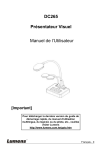
Lien public mis à jour
Le lien public vers votre chat a été mis à jour.